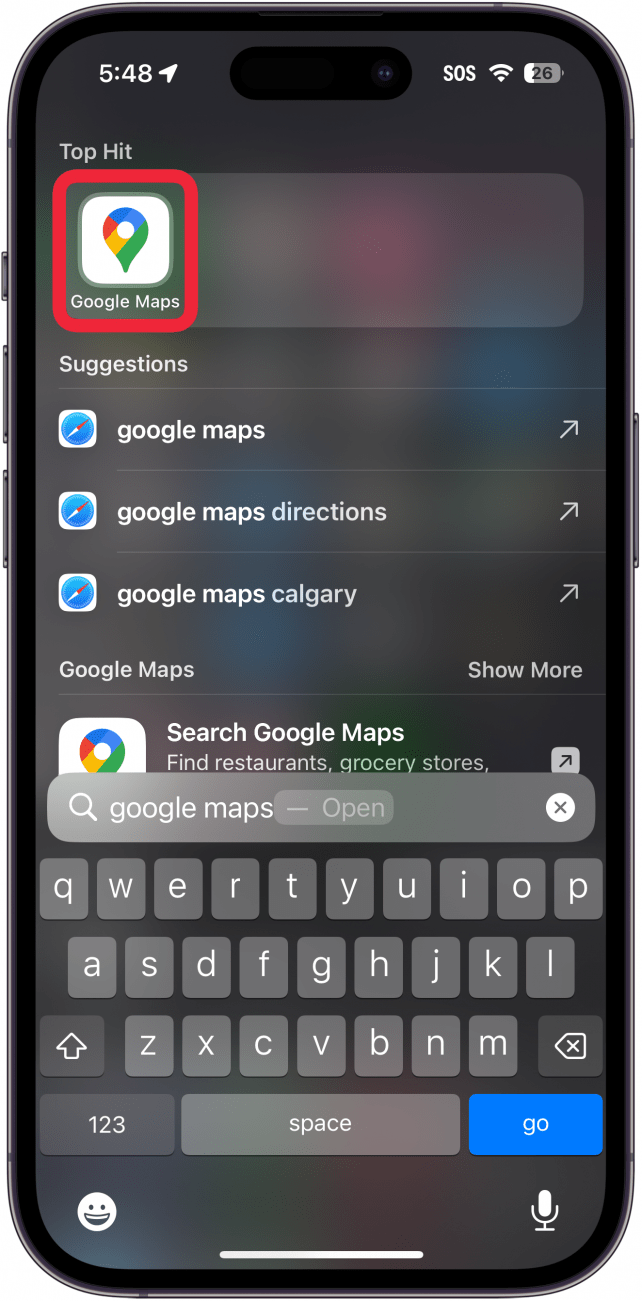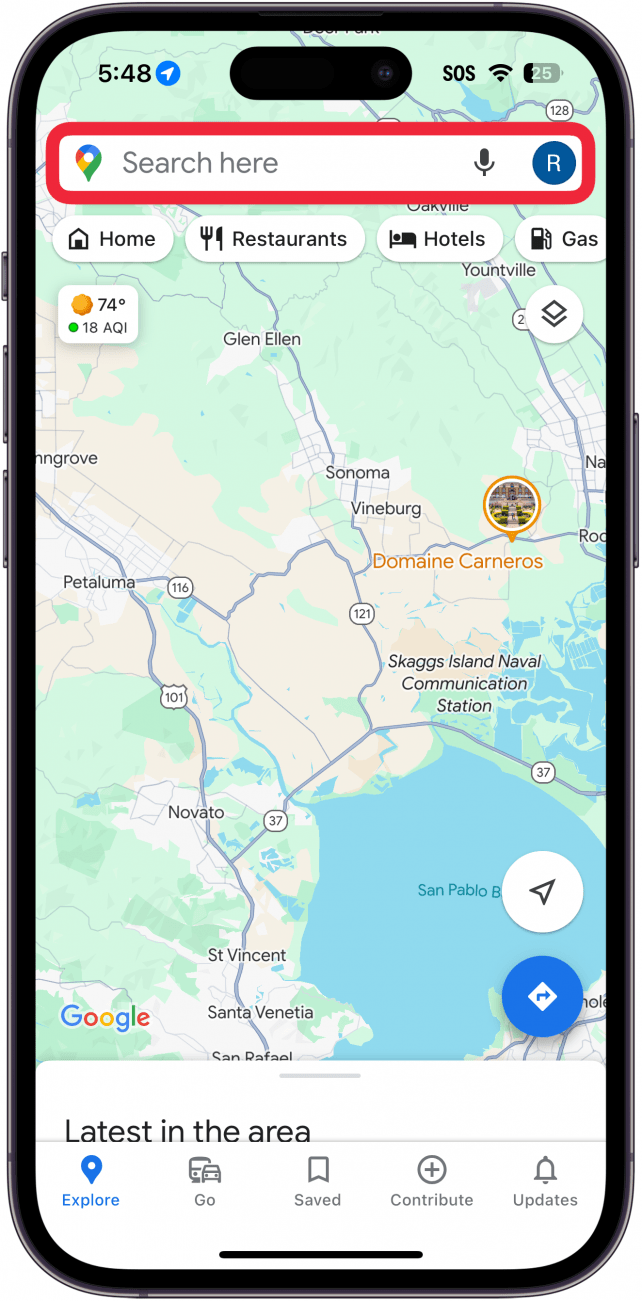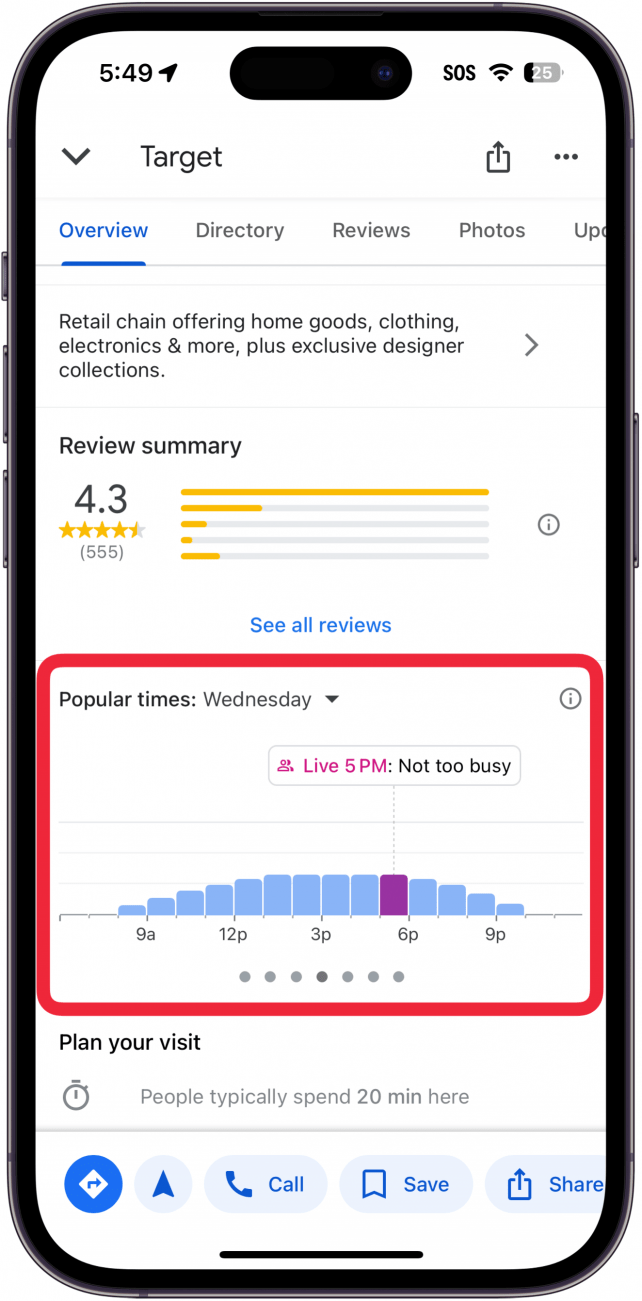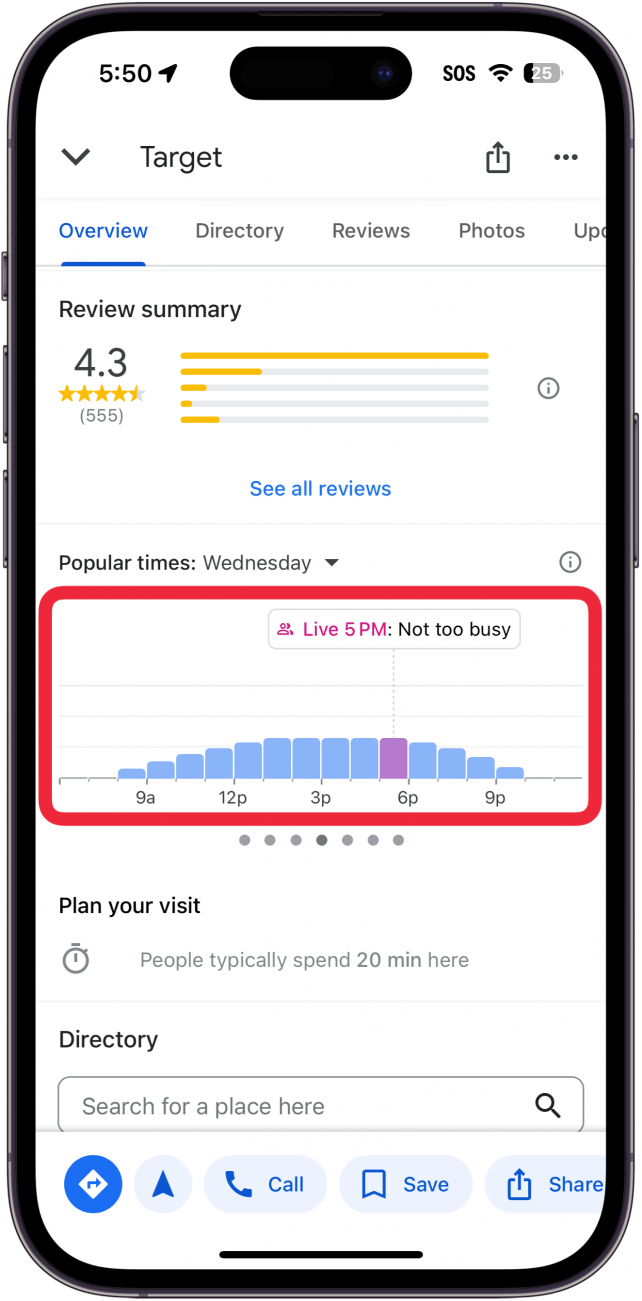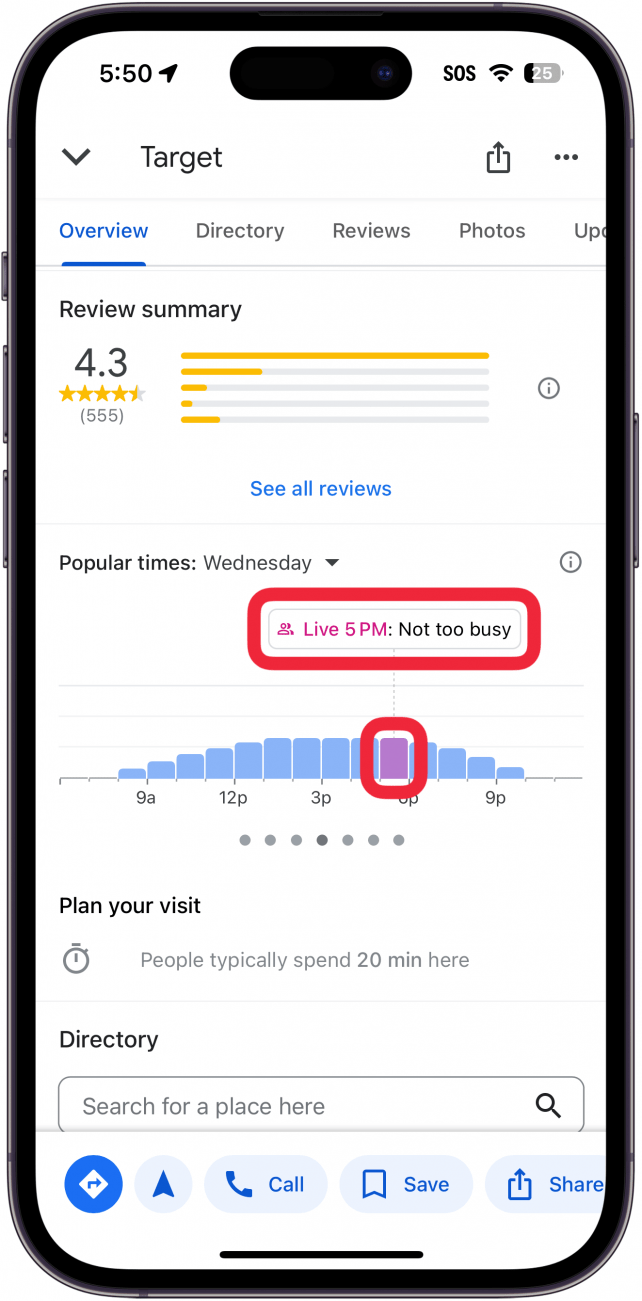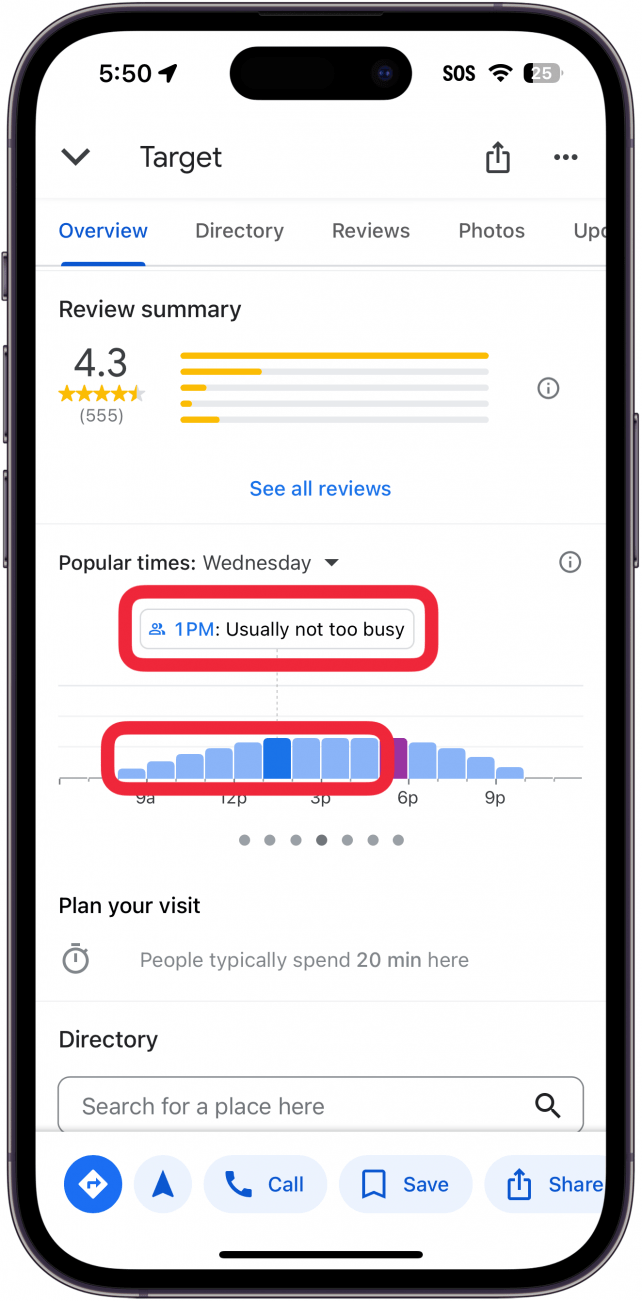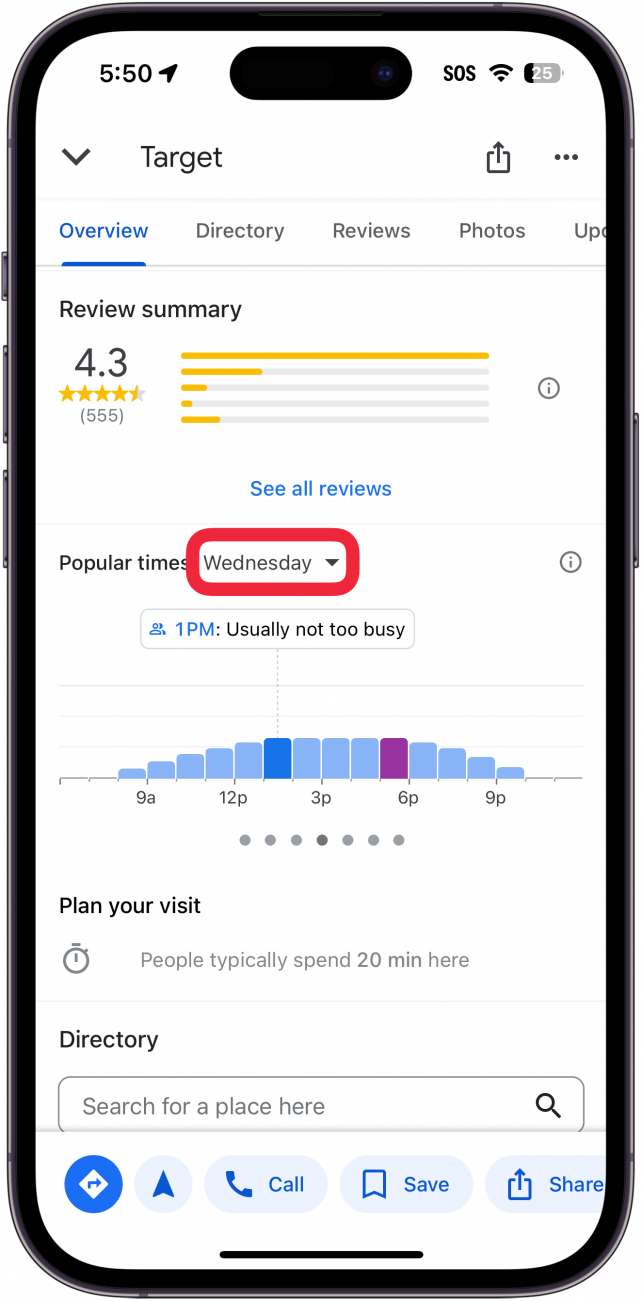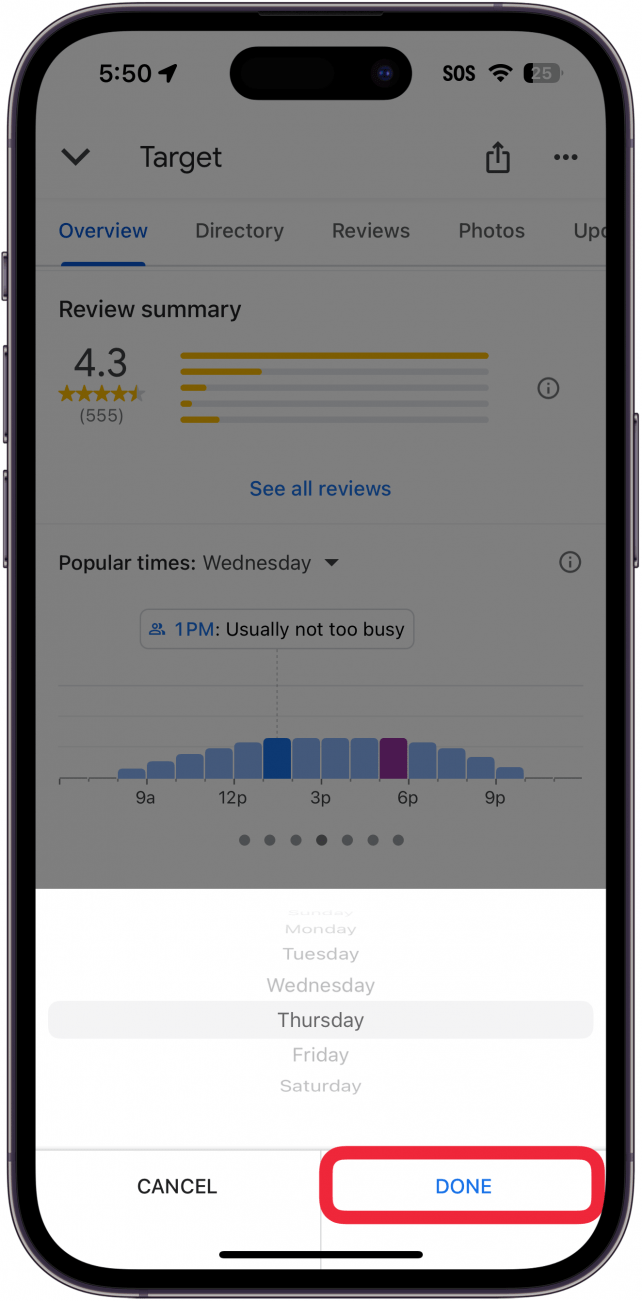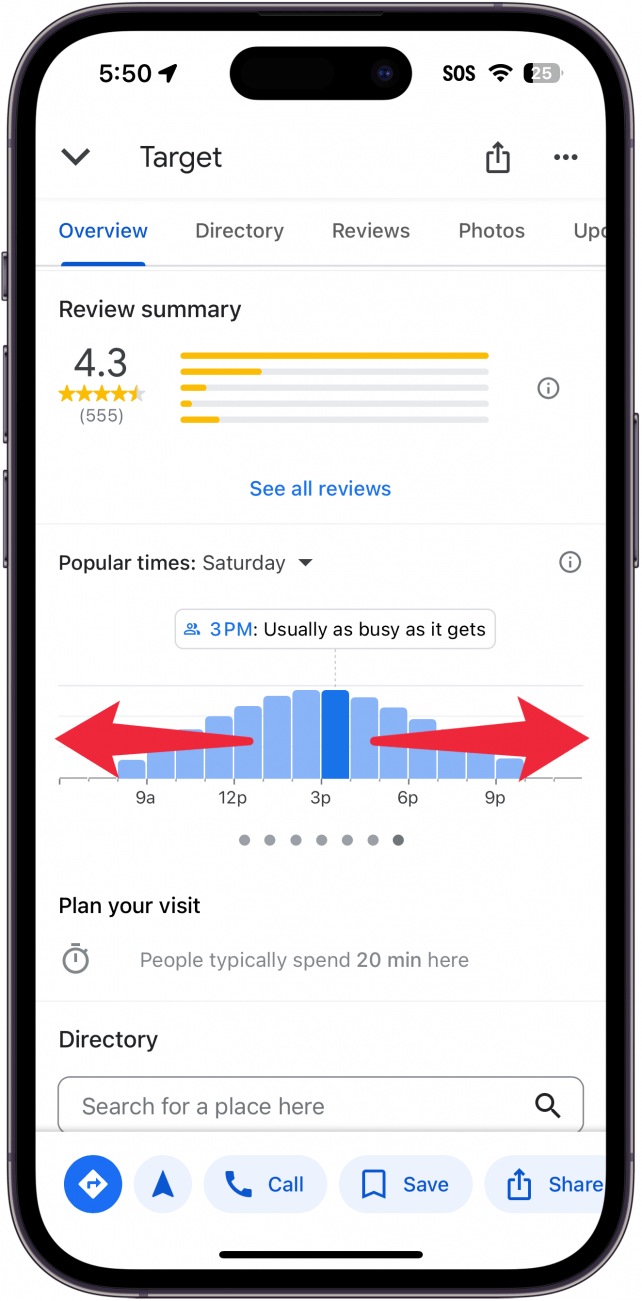Quer verificar se o seu restaurante favorito está ocupado antes de sair? O Google Maps permite ver facilmente se um estabelecimento está atualmente ocupado e quando está mais e menos ocupado. Eis como ver o nível de ocupação de um local no Google Maps.
Porque é que vai adorar esta dica:
- **Veja qual é o movimento das lojas e restaurantes mais próximos antes de sair de casa.
- **Descubra as melhores alturas para visitar as suas lojas e restaurantes favoritos.
Como ver o nível de ocupação de um local no Google
Requisitos do sistema
Esta dica funciona na aplicação Google Maps em iPhones com iOS 16 ou posterior. Saiba como atualizar para a [versão mais recente do iOS] (https://www.iphonelife.com/content/how-to-update-to-ios-11-iphone-ipad).
Verificar o nível de ocupação de um estabelecimento comercial antes de sair de casa pode poupar-lhe tempo e problemas (ou mesmo uma viagem, se decidir ficar em casa). Como é que a Google sabe o nível de ocupação de um local? De acordo com a Google, esta recolhe dados anónimos de utilizadores que optaram pelo Histórico de localizações para determinar quantas pessoas se reúnem num determinado local num dado momento. Se não quiser que a Google utilize a sua localização, pode desativar os [Serviços de localização] (https://www.iphonelife.com/content/how-to-turn-location-services-or-iphone) da aplicação. No entanto, sem os Serviços de localização, não será possível navegar utilizando o Google Maps. Para obter mais dicas e truques de viagem para o iPhone, consulte o nosso boletim informativo gratuitoDica do dia. Eis como ver as horas de ponta no Google Maps:
 Descubra as funcionalidades ocultas do seu iPhoneObtenha uma dica diária (com capturas de ecrã e instruções claras) para que possa dominar o seu iPhone em apenas um minuto por dia.
Descubra as funcionalidades ocultas do seu iPhoneObtenha uma dica diária (com capturas de ecrã e instruções claras) para que possa dominar o seu iPhone em apenas um minuto por dia.
- Abra o Google Maps.

- Introduza um destino na barra de pesquisa.

- Desloque-se para baixo até aos comentários. Por baixo das avaliações, deverá ver uma secção denominada Horários populares.

- No gráfico, pode ver uma série de barras azuis que indicam o nível de ocupação do local numa determinada hora.

- A barra cor-de-rosa é a hora atual e mostra o grau de ocupação relativamente às barras azuis.

- Toque em qualquer uma das barras azuis para ver se a localização está ou não ocupada durante esse período. Verá uma descrição como, Normalmente não muito ocupado ou Normalmente tão ocupado quanto possível.

- Pode tocar no dia da semana para ver um dia diferente.

- Percorra os dias, seleccione aquele para o qual pretende ver as horas e toque em Está feito.

- Em alternativa, pode deslizar para a esquerda e para a direita para ver diferentes dias da semana.

Quer verificar se o seu restaurante favorito está ocupado antes de sair? O Google Maps permite ver facilmente se um estabelecimento está atualmente ocupado e quando está mais e menos ocupado. Eis como ver o nível de ocupação de um local no Google Maps.